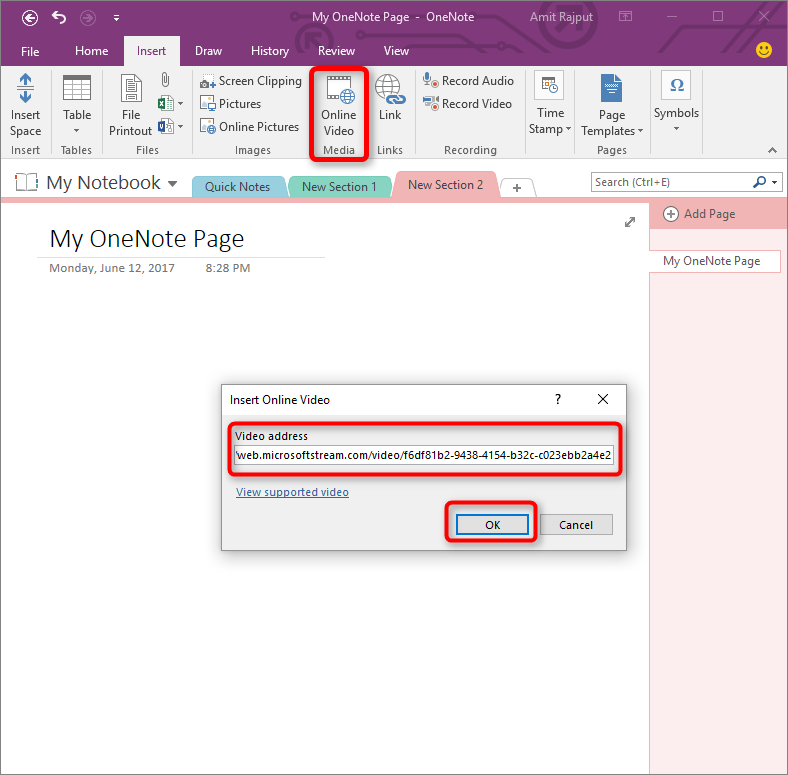Utiliser Microsoft Stream (Classic) dans OneNote
Avertissement
Microsoft Stream (Classic) est mis hors service et remplacé par les événements en direct Stream (sur SharePoint) et Microsoft Teams. Il est recommandé de commencer à utiliser Stream (sur SharePoint) en téléchargeant des vidéos sur SharePoint, Teams, Viva Engage ou OneDrive, et d’exécuter vos événements en direct via Teams et Viva Engage.
Les fonctionnalités de Stream (Classic) seront modifiées et supprimées jusqu’à la date de mise hors service. En savoir plus sur Stream (sur SharePoint)...
Ajoutez Microsoft Stream (Classic) canaux et vidéos dans une page OneNote.
Remarque
Les autorisations sur la vidéo ou le canal dans Stream (Classic) sont respectées dans OneNote.
Dans Microsoft Stream (Classic) en ligne, sélectionnez le canal ou l’URL de la vidéo directement à partir de la barre d’adresse ou de votre navigateur sur la page de canal ou vidéo.
Vous pouvez également sélectionner l’icône
 la vidéo, puis copiez l’URL.
la vidéo, puis copiez l’URL.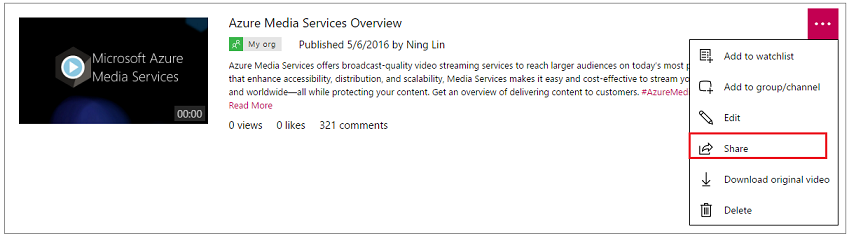
En savoir plus sur le partage de vidéos.
Ouvrez OneNote, accédez à l’emplacement souhaité pour la vidéo, puis collez l’URL.
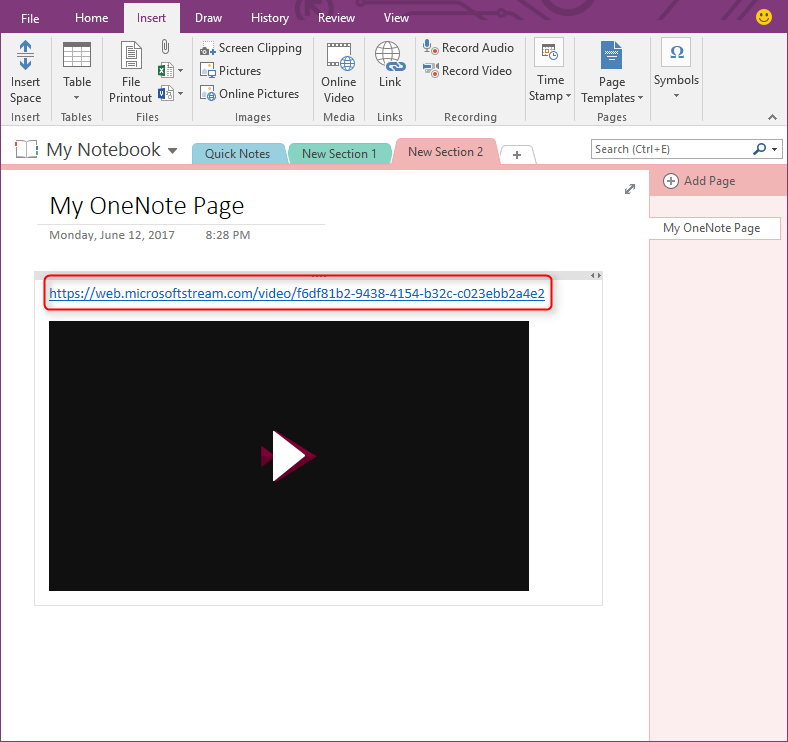
Vous pouvez également accéder à Insérer une>vidéo en ligne, puis coller l’URL.